¿Por alguna extraña razón no has recibido ninguna notificación de WhatsApp? Puedes sentirte un poco confuso de por qué está pasando esto en tu teléfono, y te entendemos. Hay varias razones por las que podría estar ocurriendo, y en este artículo, ¡te diremos todas las razones de por qué no me llegan los mensajes de WhatsApp hasta que lo abro!

- 1. ¿Por Qué No Me Llegan Las Notificaciones De WhatsApp?
- 2. ¿Cómo Hacer Si No Me Salen Las Notificaciones De WhatsApp En iPhone?
- Método 1. Activa Las Notificaciones
- Método 2. Funcionamiento En Segundo Plano
- Método 3. Actualiza La App
- Método 4. Actualiza El Sistema iOS
- 3. ¿Cómo Hacer Si No Me Llegan Los Mensajes De WhatsApp En Android?
1. ¿Por Qué No Me Llegan Las Notificaciones De WhatsApp?
A todos nos ha pasado alguna vez o por lo menos has oído a alguien decir “por qué no me llegan las notificaciones de WhatsApp si estoy en línea” o “por qué no me llegan los mensajes de WhatsApp hasta que lo abro.” Seguro estás leyendo este artículo porque al entrar a la app, ves mensajes nuevos que te llegaron hace unos minutos, o tal vez horas, que tu teléfono no te ha notificado.
¿Has bloqueado las notificaciones de WhatsApp?
Si no te están llegando las notificaciones de tu WhatsApp, es muy probable que hayas bloqueado o desactivado las notificaciones de la aplicación del teléfono sin darte cuenta, o se te olvidó que lo hiciste.
¿Estás usando el modo de ahorro de batería?
Si estás utilizando el modo Ahorro de Batería, debes recordar que eso afecta de alguna u otra manera las aplicaciones de tu teléfono. Las aplicaciones como WhatsApp o apps de correo, pueden verse afectadas en la parte de las notificaciones.
¿Está el modo no Molestar activado?
Esto bloquea la mayoría de las notificaciones, incluyendo las de los mensajes de WhatsApp. Esto depende de la configuración que tengas seleccionada en tu dispositivo y, puede ser que no hayas programado en qué momento se debía desactivar.
2. ¿Cómo Hacer Si No Me Salen Las Notificaciones de WhatsApp En iPhone?
Hay 4 métodos para que se lleguen las notificaciones de WhatsApp,sigue leyendo y encontrarás lo que necesitas.Método 1. Activa Las Notificaciones
Para poder escuchar las notificaciones, asegúrate de que sea el tono de las notificaciones sea “melodía predeterminada” o algún otro sonido que prefieras.Para verificar si esta es la causa, sigue estos pasos:
Paso 1. Abre WhatsApp;
Paso 2. Selecciona “Configuración” y luego “Notificaciones”;
Paso 3. Verifica que “Notificaciones en la aplicación” esté activada. Si no lo está, entonces activa esta opción y deberías volver a recibir tus notificaciones con normalidad.
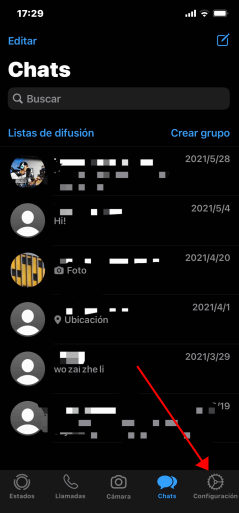
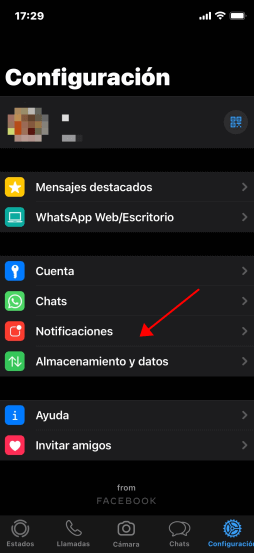
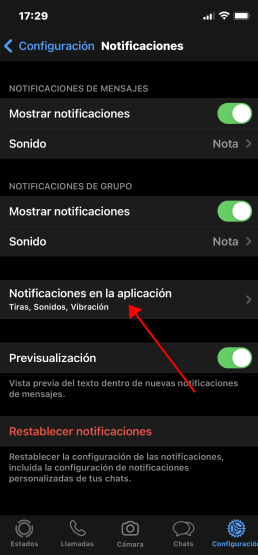
Método 2. Funcionamiento En Segundo Plano
Puedes verificar si WhatsApp está funcionando en segundo plano. Muchas veces cuando deseamos reducir el consumo de la batería o los datos móviles, limitamos el funcionamiento de ciertas aplicaciones sin tomar en cuenta el cómo afectará a las apps, en este caso, WhatsApp y sus notificaciones. En iPhone se puede resolver así:
Paso 1. Ve a la “Configuración” en tu teléfono;
Paso 2. Selecciona “WhatsApp”;
Paso 3. Activa la opción de “Actualizar aplicación” en segundo plano.
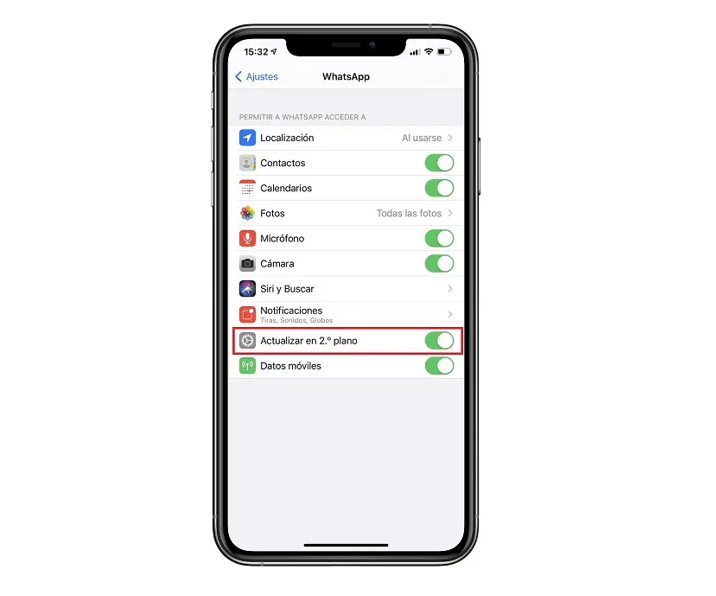
Método 3. Actualiza La App
Los problemas con las notificaciones podrían estar ocurriendo porque estás utilizando una versión anterior de la app. En la App Store, busca la app de WhatsApp y si aparece la opción de “Actualizar”, es porque efectivamente, tienes una versión anterior. Hazte click al botón y se actualizará a la nueva versión.
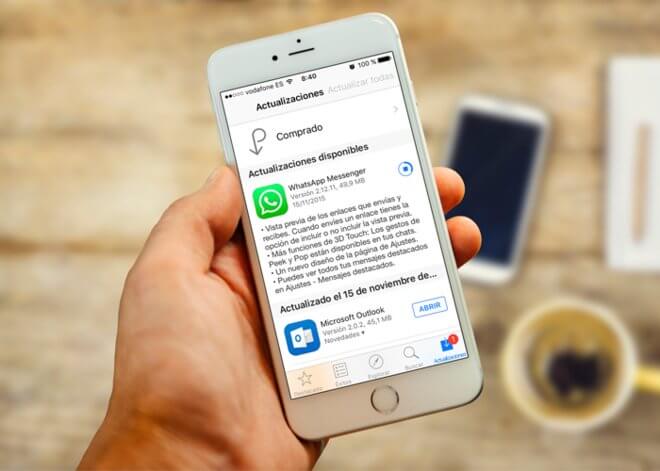
Método 4. Actualiza El Sistema iOS
De por sí es recomendable mantener las aplicaciones actualizadas, lo mismo se debe aplicar al sistema operativo de tu teléfono. Si ya pasaste por todas estas opciones y aun así sigues sin recibir las notificaciones, podría ser un problema con el sistema operativo iOS, que necesita actualizarse.
Paso 1. Con tu dispositivo conectado a Wi-Fi, abre “Ajustes”;
Paso 2. De allí ve a “General” y haz click en “Actualización de Software”;
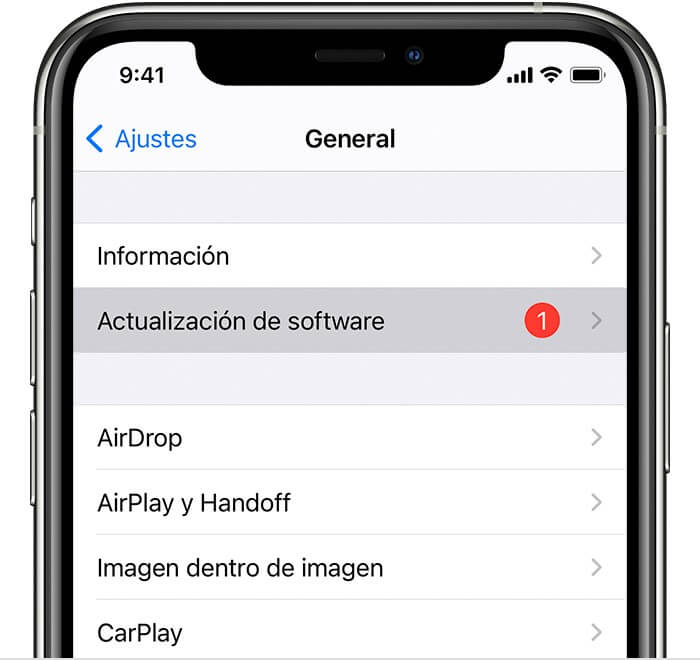
Paso 3. Haz click en “Descargar e instalar”. Si aparece un mensaje solicitando eliminar apps porque necesita más espacio, haz click en “Continuar” (reinstalan las apps luego de la actualización);
Paso 4. Si lo pide, ingresa tu código de acceso.
3. ¿Cómo Hacer Si No Me Llegan Los Mensajes De WhatsApp En Android?
Si eres usuario de Android y, has notado ciertos problemas con las notificaciones de WhatsApp en tu celular, sigue leyendo para saber cómo poner fin a esta falla.

Método 1. Activa Las Notificaciones De WhatsApp
Aunque dentro de WhatsApp podrían estar activadas las notificaciones, hace falta verificar en los ajustes de Android que también lo estén.
Paso 1. Abre la sección de “Aplicaciones”;
Paso 2. Puedes ver cada una de las apps que tienes instalada en tu dispositivo;
Paso 3. Entra Notificaciones, y selecciona Mostrar todas las notificaciones.
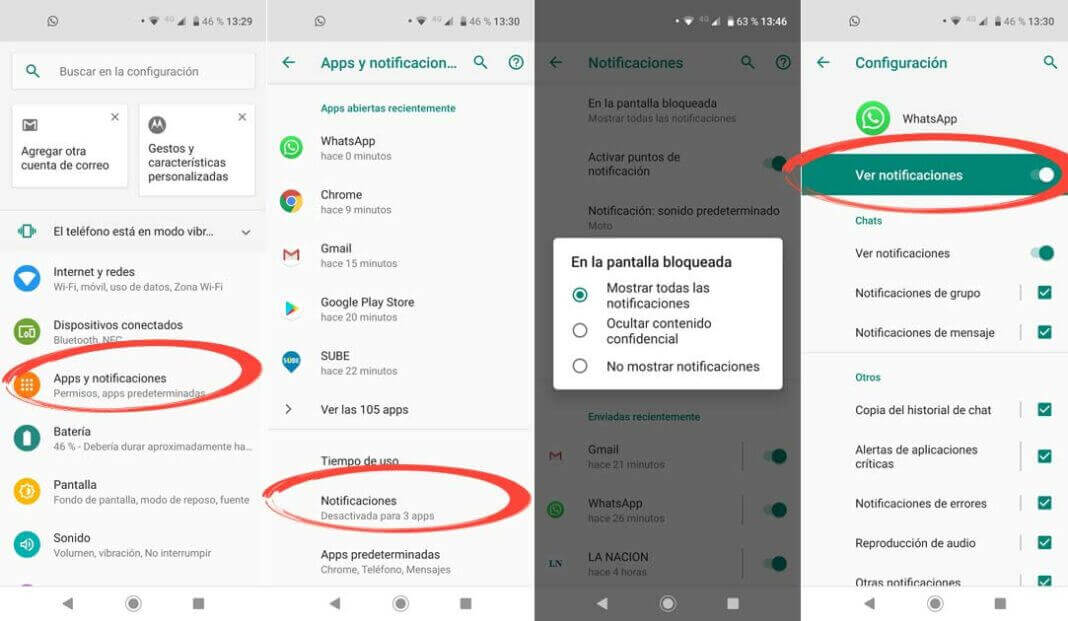
Método 2. Reinicia El Celular
Si este es un problema nuevo que ocurrió de la nada, es probable que sea un simple fallo en el sistema del teléfono. Comprueba si esta es la causa dándole al botón de reinicio de tu teléfono. Cuando se vuelva a encender, verifica si te llegan las notificaciones. Esta es una solución bastante simple para los usuarios de Android que permitirá que te lleguen las notificaciones de WhatsApp con normalidad.
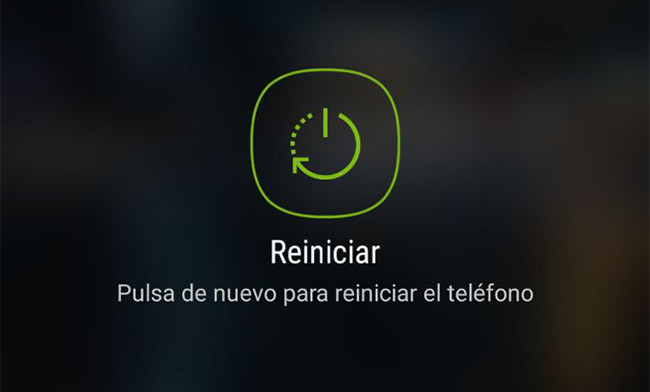
Método 3. Funcionamiento En Segundo Plano
Para comprobar si tienes el funcionamiento de WhatsApp en segundo plano, sigue los siguientes pasos:
Paso 1. Ve a “Ajustes” en tu teléfono;
Paso 2. Abre la sección de “Aplicaciones”;
Paso 3. Entra al apartado de “Optimización de Batería”;
Paso 4. Haz click en “Ver todas las aplicaciones”;
Paso 5. Busca WhatsApp y abre la app;
Paso 6. Si se selecciona en“Permitir”, haz click en “No Permitir”.
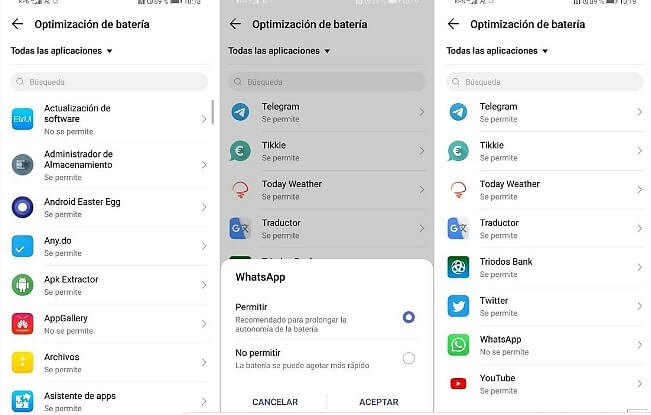
Método 4. El Modo De Ahorro De Datos Está Activado
El modo Ahorro de Datos limita el funcionamiento de las apps. Al reducir el gasto de datos, WhatsApp deja de emitir sus notificaciones. Para comprobar si tienes el funcionamiento de WhatsApp en segundo plano, sigue los siguientes pasos:
Paso 1. Ve a “Ajustes” en tu teléfono;
Paso 2. Abre la sección de “Redes y Conexiones”;
Paso 3. Entra al apartado de “Uso de Datos”;
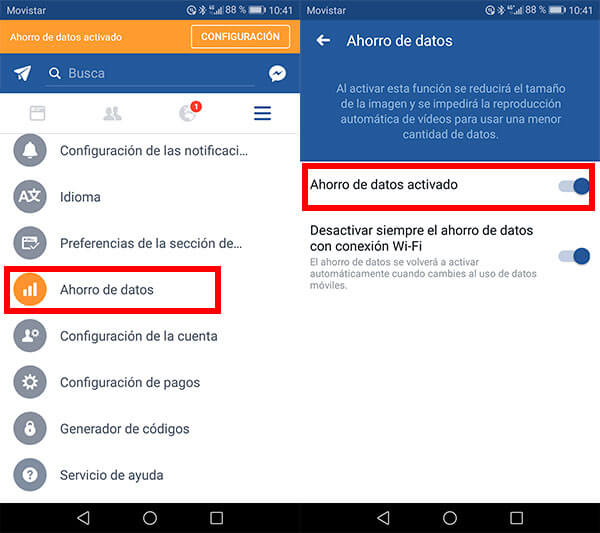
Paso 4. Entra a la opción de “Ahorro de datos”;
Paso 5. Verifica si está activada. Si lo está, desactívala o, coloca a WhatsApp como la excepción para seguir ahorrando datos.
Método 5. Actualiza El Sistema Android
Si ya pasaste por todas estas opciones y aun así sigues sin recibir las notificaciones, podría ser un problema con el sistema operativo Android, que necesita actualizarse.
Paso 1. Con tu dispositivo conectado a Wi-Fi, abre Configuraciones;
Paso 2. Haz click en “Acerca del teléfono”;
Paso 3. Selecciona “Actualizaciones del Sistema”. Si hay una actualización disponible, aparecerá un botón de Actualizar;
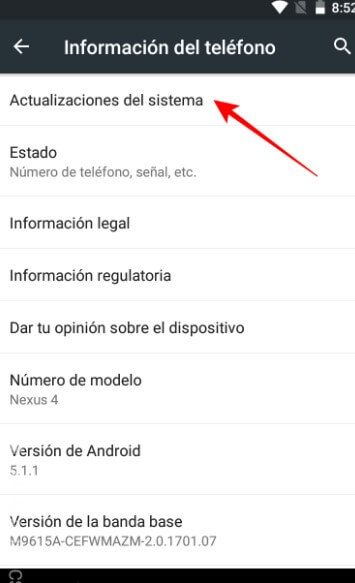
Paso 4. Descarga la última versión e Instala
Conclusión
Cómo habrás visto, hay muchísimas razones por las que no te están llegando las notificaciones de WhatsApp, desde cosas sencillas de resolver en la configuración de la app, hasta problemas con el sistema operativo del mismo dispositivo móvil. Hacer copia de seguridad y restauración de WhatsApp gratis de tu dispositivo es muy importante cuando se surgen las situaciones extrañas.
Espero que te haya servido la información de este artículo para volver a recibir las notificaciones de WhatsApp y que hayas podido aprender cómo solventar este sencillo problema por si te vuelve a ocurrir.





